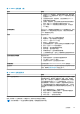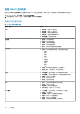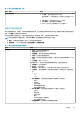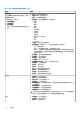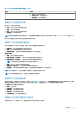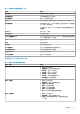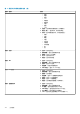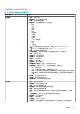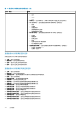Users Guide
查看 OMIVV 主机信息
您可以在 OMIVV 主机信息页面上查看有关所有 OMIVV 托管主机的硬件、存储、固件、电源监测、保修和系统事件日志信息。
1. 在 OMIVV 主页上,展开菜单,然后选择主机和群集。
2. 在左侧窗格中,选择一个主机,然后单击监测 > OMIVV 主机信息。
查看主机的硬件信息
表. 14: 单个主机的硬件信息
硬件:
组件
信息
FRU
● 部件名 — 显示 FRU 部件名。
● 部件号 — 显示 FRU 部件号。
● 制造商 — 显示制造商的名称。
● 序列号 — 显示制造商的序列号。
● 制造日期— 显示制造日期。
处理器
● 插槽 — 显示插槽编号。
● 速度 — 显示当前速度。
● 品牌 — 显示处理器品牌。
● 版本 — 显示处理器版本。
● 核心 — 显示此处理器中内核的数量。
电源设备
● 类型— 显示电源设备的类型。电源设备类型包括:
○ 未知
○ 线性
○ 切换
○ 电池
○ UPS
○ 转换器
○ 稳压器
○ 交流
○ 直流
○ VRM
● 位置 — 显示电源设备的位置,比如插槽 1。
● 输出(瓦)— 显示功率,以瓦特为单位。
内存
● 内存插槽 — 显示已使用、总计和可用内存计数。
● 内存容量 — 显示已安装内存、总内存容量和可用内存。
● 插槽 — 显示 DIMM 插槽。
● 大小 — 显示内存大小。
● 类型 — 显示内存类型。
NIC
● 总计 — 显示可用网络接口卡的总计数。
● 名称 — 显示 NIC 名称。
● 制造商 — 仅显示制造商名称。
● MAC 地址 — 显示 NIC MAC 地址。
PCI 插槽
● PCI 插槽 — 显示已使用、总计和可用 PCI 插槽。
● 插槽 — 显示插槽。
● 制造商 — 显示 PCI 插槽的制造商名称。
● 说明 — 显示 PCI 设备的说明。
● 类型 — 显示 PCI 插槽类型。
● 宽度 — 显示数据总线宽度(如果可用)。
102
主机管理